Excel怎么制作图标?
设·集合小编 发布时间:2023-03-29 17:24:49 800次最后更新:2024-03-08 11:58:12
在工作过程中经常用到Excel表格显示数据,利用数据再用图标的形式表现出来做对比更加清晰可见,下面分享如何制作图标经验,希望本文内容能够给大家带来帮助。
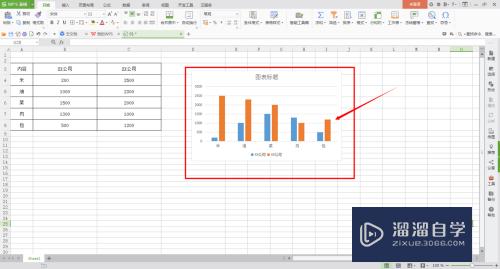
工具/软件
硬件型号:华为MateBook D 14
系统版本:Windows7
所需软件:Excel2017
方法/步骤
第1步
打开一个需要排版的电子文档,如下图:

第2步
在表格中输入需要制作图标的数据,如下图所示:
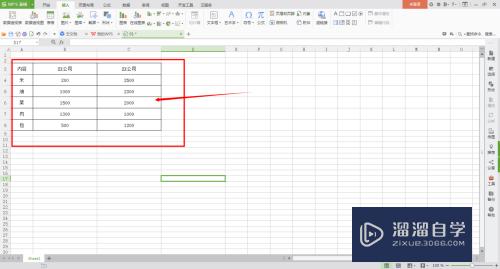
第3步
选中表格中的数据,点击【图表】,如下图:

第4步
点击菜单栏中的【插入】,在菜单栏中的左上部位,并点击【图表】的菜单,如下图:


第5步
点击【图表】获得如下内容,点击确定,则获得了所需的图表,当然也可以选择其他的图表形状,如下图:



- 上一篇:Excel表格打印技巧
- 下一篇:怎么录制Excel工作表宏?
相关文章
- CAD中如何进行3D建模?
- SU如何导出CAD?
- WPS Excel 的高级筛选怎么用?
- 如何用Excel制作日历?
- Excel二级联动下拉菜单怎么做?
- Excel中如何快速查找重复值?
- Excel教程 Excel表格怎么排版?
- Excel如何画图?
- Excel要怎么作图?
- Excel怎样给表格加密?
- Excel快速删除整行的快捷键什么?
- 如何用Excel新建制作表格?
- 怎么在Excel表格中做加法?
- Excel表格中如何使用乘法?
- 怎么在Excel打斜杠?
- Excel表格打不开的解决方法
- C4D模型怎样导入到Photoshop中?
- CAD怎么在internet上用图形文件?
- CAD提示缺少.net4.5怎么处理?
- PS c6怎么给照片添加风的感觉?
- CAD出现c 2005问题怎么办?
- PPT如何让每张幻灯片都可以有不同的主题?
广告位


评论列表